bluetooth CITROEN C4 2021 Kasutusjuhend (in Estonian)
[x] Cancel search | Manufacturer: CITROEN, Model Year: 2021, Model line: C4, Model: CITROEN C4 2021Pages: 244, PDF Size: 7.03 MB
Page 187 of 244
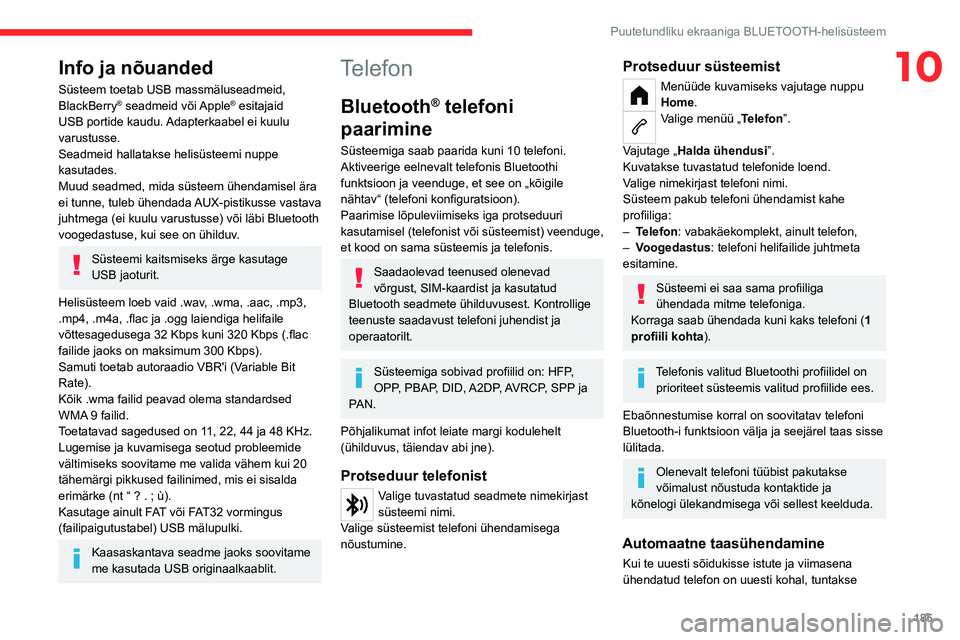
185
Puutetundliku ekraaniga BLUETOOTH-helisüsteem
10Info ja nõuanded
Süsteem toetab USB massmäluseadmeid,
BlackBerry® seadmeid või Apple® esitajaid
USB portide kaudu. Adapterkaabel ei kuulu
varustusse.
Seadmeid hallatakse helisüsteemi nuppe
kasutades.
Muud seadmed, mida süsteem ühendamisel ära
ei tunne, tuleb ühendada AUX-pistikusse vastava
juhtmega (ei kuulu varustusse) või läbi Bluetooth
voogedastuse, kui see on ühilduv.
Süsteemi kaitsmiseks ärge kasutage
USB jaoturit.
Helisüsteem loeb vaid .wav, .wma, .aac, .mp3,
.mp4, .m4a, .flac ja .ogg laiendiga helifaile
võttesagedusega 32 Kbps kuni 320 Kbps (.flac
failide jaoks on maksimum 300 Kbps).
Samuti toetab autoraadio VBR'i (Variable Bit
Rate).
Kõik .wma failid peavad olema standardsed
WMA 9 failid.
Toetatavad sagedused on 11, 22, 44 ja 48 KHz.
Lugemise ja kuvamisega seotud probleemide
vältimiseks soovitame me valida vähem kui 20
tähemärgi pikkused failinimed, mis ei sisalda
erimärke (nt “ ? .
; ù).
Kasutage ainult FAT või FAT32 vormingus
(failipaigutustabel) USB mälupulki.
Kaasaskantava seadme jaoks soovitame
me kasutada USB originaalkaablit.
Telefon
Bluetooth® telefoni
paarimine
Süsteemiga saab paarida kuni 10 telefoni.
Aktiveerige eelnevalt telefonis Bluetoothi
funktsioon ja veenduge, et see on „kõigile
nähtav“ (telefoni konfiguratsioon).
Paarimise lõpuleviimiseks iga protseduuri
kasutamisel (telefonist või süsteemist) veenduge,
et kood on sama süsteemis ja telefonis.
Saadaolevad teenused olenevad
võrgust, SIM-kaardist ja kasutatud
Bluetooth seadmete ühilduvusest. Kontrollige
teenuste saadavust telefoni juhendist ja
operaatorilt.
Süsteemiga sobivad profiilid on: HFP,
OPP, PBAP, DID, A2DP, AVRCP, SPP ja
PAN.
Põhjalikumat infot leiate margi kodulehelt
(ühilduvus, täiendav abi jne).
Protseduur telefonist
Valige tuvastatud seadmete nimekirjast
süsteemi nimi.
Valige süsteemist telefoni ühendamisega
nõustumine.
Protseduur süsteemist
Menüüde kuvamiseks vajutage nuppu
Home.
Valige menüü „Telefon”.
Vajutage „Halda ühendusi ”.
Kuvatakse tuvastatud telefonide loend.
Valige nimekirjast telefoni nimi.
Süsteem pakub telefoni ühendamist kahe
profiiliga:
–
T
elefon: vabakäekomplekt, ainult telefon,
–
V
oogedastus: telefoni helifailide juhtmeta
esitamine.
Süsteemi ei saa sama profiiliga
ühendada mitme telefoniga.
Korraga saab ühendada kuni kaks telefoni ( 1
profiili kohta ).
Telefonis valitud Bluetoothi profiilidel on
prioriteet süsteemis valitud profiilide ees.
Ebaõnnestumise korral on soovitatav telefoni
Bluetooth-i funktsioon välja ja seejärel taas sisse
lülitada.
Olenevalt telefoni tüübist pakutakse
võimalust nõustuda kontaktide ja
kõnelogi ülekandmisega või sellest keelduda.
Automaatne taasühendamine
Kui te uuesti sõidukisse istute ja viimasena
ühendatud telefon on uuesti kohal, tuntakse
Page 188 of 244

186
Puutetundliku ekraaniga BLUETOOTH-helisüsteem
see automaatselt ära ja umbes 30 sekundit
pärast süüte sisselülitamist toimub paaristamine
automaatselt (Bluetooth on aktiveeritud).
Paaritud telefonide haldamine
Paaritud telefoni ühendamiseks või
lahtiühendamiseks:
Valige menüü „Telefon”.
Paaritud seadmete loendi kuvamiseks
vajutage nuppu „Bluetooth”.
Telefoni lahtiühendamiseks vajutage nimekirjast
valitud telefoni nimele.
Lahtiühendamiseks vajutage uuesti telefoni
nimele.
Telefoni kustutamine
Vajutage nupule „Bluetooth”.
Vajutage „Halda ühendusi ”.
Valige kuvatud aknast „ Kustuta”.
Kuvatakse paaritud telefonide nimekiri.
Telefoni kustutamiseks vajutage nimel.
Kõnele vastamine
Saabuvast kõnest annab märku helin ja hetkel
ekraanil oleva näidu peale ilmuv teade.
Kõnele vastamiseks:
vajutage lühidalt roolil olevale nupule
TEL.
Kõnest loobumiseks:
vajutage pikalt
roolil olevale nupule TEL.
Või
Vajutage puuteekraanil nuppu „ Kõne
lõpetamine”.
Helistamine
Juhtimise ajal ei ole soovitatav telefoni
kasutada.
Sõiduki parkimine.
Kasutage helistamiseks roolil olevaid nuppe.
Uuele numbrile helistamine
Vajutage nuppu „Telefon”.
Vajutage nuppu „Klaviatuur”.
Sisestage number digitaalse klaviatuuri abil.
Helistamiseks vajutage „OK”.
Kontaktile helistamine
Vajutage menüüle „Telefon”.
Või vajutage pikalt
roolil olevale nupule TEL.
Valige Kontaktid.
Valige nimekirjast soovitud kontakt.
Helistamine ühele viimasena valitud
numbritest
Vajutage nuppu „Telefon”.
Vajutage nuppu „ Kõned”.
Või
vajutage pikalt
roolil olevale nupule TEL.
Valige nimekirjast soovitud kontakt.
Pooleliolev kõne jääb sõidukis aktiivseks
10 minutiks pärast süüte väljalülitamist.
Pärast seda lülitub süsteem välja ja kõne
suunatakse automaatselt telefoni.
Alati saate helistada ka otse telefonist, olles eelnevalt sõiduki parkinud.
Konfiguratsioon
Valgustugevuse
reguleerimine
Vajutage nuppu „Süsteem”.
Valige „Kuva”.
Vajutage nuppe, et reguleerida
ekraani ja/või näidikuteploki
heledust (olenevalt versioonist).
Süsteemi parameetrite
muutmine
Vajutage nuppu „Süsteem”.
Vajutage nuppu „ Süsteem”.
Privaatsusseadete muutmiseks vajutage
nuppu „Privaatsus ”.
Valige Ühikud, et kuvada vahemaa,
kütusekulu ja temperatuuri mõõtühikuid.
Algseadete taastamiseks valige
Tehaseseaded.
Süsteemi versiooni kontrollimiseks
vajutage nuppu „ Süsteemiteave”.
Privaatsussätted
Saadaval on kolm andmete privaatsuse valikut:„ilma andmete jagamiseta (andmed,
sõiduki asukoht) ";
"ainult andmete jagamine“;
"andmete ja sõiduki asukoha
jagamine".
Kui andmete ja sõiduki asukoha jagamine
on lubatud, kuvatakse puuteekraani
ülemisel ribal see sümbol.
Keele valik
Vajutage nuppu „Süsteem”.
Keele vahetamiseks valige „Keeled”.
Page 189 of 244
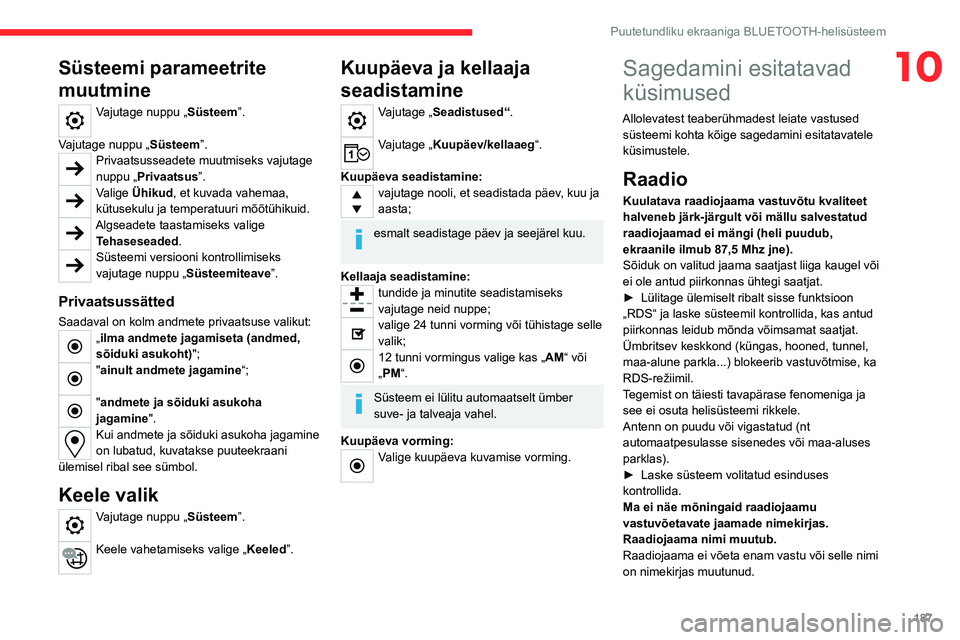
187
Puutetundliku ekraaniga BLUETOOTH-helisüsteem
10Süsteemi parameetrite
muutmine
Vajutage nuppu „Süsteem”.
Vajutage nuppu „ Süsteem”.
Privaatsusseadete muutmiseks vajutage
nuppu „Privaatsus ”.
Valige Ühikud, et kuvada vahemaa,
kütusekulu ja temperatuuri mõõtühikuid.
Algseadete taastamiseks valige
Tehaseseaded.
Süsteemi versiooni kontrollimiseks
vajutage nuppu „ Süsteemiteave”.
Privaatsussätted
Saadaval on kolm andmete privaatsuse valikut:„ilma andmete jagamiseta (andmed,
sõiduki asukoht) ";
"ainult andmete jagamine“;
"andmete ja sõiduki asukoha
jagamine".
Kui andmete ja sõiduki asukoha jagamine
on lubatud, kuvatakse puuteekraani
ülemisel ribal see sümbol.
Keele valik
Vajutage nuppu „Süsteem”.
Keele vahetamiseks valige „Keeled”.
Kuupäeva ja kellaaja
seadistamine
Vajutage „Seadistused“.
Vajutage „Kuupäev/kellaaeg“.
Kuupäeva seadistamine:
vajutage nooli, et seadistada päev, kuu ja
aasta;
esmalt seadistage päev ja seejärel kuu.
Kellaaja seadistamine:
tundide ja minutite seadistamiseks
vajutage neid nuppe;
valige 24 tunni vorming või tühistage selle
valik;
12 tunni vormingus valige kas „ AM“ või
„PM“.
Süsteem ei lülitu automaatselt ümber
suve- ja talveaja vahel.
Kuupäeva vorming:
Valige kuupäeva kuvamise vorming.
Sagedamini esitatavad
küsimused
Allolevatest teaberühmadest leiate vastused süsteemi kohta kõige sagedamini esitatavatele
küsimustele.
Raadio
Kuulatava raadiojaama vastuvõtu kvaliteet
halveneb järk-järgult või mällu salvestatud
raadiojaamad ei mängi (heli puudub,
ekraanile ilmub 87,5 Mhz jne).
Sõiduk on valitud jaama saatjast liiga kaugel või
ei ole antud piirkonnas ühtegi saatjat.
►
Lülitage ülemiselt ribalt sisse funktsioon
„RDS“ ja laske süsteemil kontrollida, kas antud
piirkonnas leidub mõnda võimsamat saatjat.
Ümbritsev keskkond (küngas, hooned, tunnel,
maa-alune parkla...) blokeerib vastuvõtmise, ka
RDS-režiimil.
T
egemist on täiesti tavapärase fenomeniga ja
see ei osuta helisüsteemi rikkele.
Antenn on puudu või vigastatud (nt
automaatpesulasse sisenedes või maa-aluses
parklas).
►
Laske süsteem volitatud esinduses
kontrollida.
Ma ei näe mõningaid raadiojaamu
vastuvõetavate jaamade nimekirjas.
Raadiojaama nimi muutub.
Raadiojaama ei võeta enam vastu või selle nimi
on nimekirjas muutunud.
Page 190 of 244

188
Puutetundliku ekraaniga BLUETOOTH-helisüsteem
Mõned raadiojaamad saadavad oma nime
asemel muud infot (näiteks laulu pealkiri).
Süsteem töötleb neid andmeid raadiojaama
nimena.
►
V
ajutage nuppu „ Raadio seaded“ ja seejärel
valige „Nimekirja uuendamine“. Saadaolevate
jaamade otsimisel raadio vastuvõtt katkestatakse
(umbes 30 sekundiks).
Media
USB-mäluseade hakkab mängima suhteliselt
pika aja pärast (umbes 2–3 minutit).
Mõned mäluseadmel olevad failid võivad oluliselt
aeglustada mäluseadme lugemist (kataloogimise
aeg korda 10).
►
Kustutage mäluseadmel olnud failid ja
vähendage alakataloogide arvu mäluseadme
kataloogide puus.
Mõningaid hetkel mängiva helifailide mängija
infos olevaid tähti ei kuvata korralikult.
Helisüsteem ei suuda teatud tüüpi tähemärke
töödelda.
►
Kasutage kataloogide nimetamisel
standardtähti.
V
oogedastusfaile ei hakata mängima.
Ühendatud seade ei hakka automaatselt
mängima.
►
Seadme esituse alustamiseks.
Heli voogedastamise ekraanil ei kuvata
laulude nimesid ja kestusi.
Bluetooth-profiil ei võimalda selle teabe
edastamist.
Telefon
Ma ei saa oma Bluetoothi telefoni ühendada.
Bluetoothi telefon võib olla väljalülitatud või ei ole
nähtaval.
►
Kontrollige, kas telefoni Bluetoothi funktsioon
on aktiveeritud.
►
Kontrollige parameetritest, kas telefon on
''Kõigile nähtav''.
Bluetoothi telefon ei ühildu süsteemiga.
►
Kontrollige telefoni ühilduvust kaubamärgi
veebilehelt (teenused).
Ühendatud Bluetoothi telefoni heli ei ole
kuulda.
Heli tugevus oleneb nii süsteemist kui ka
telefonist.
Ümbritsev müra mõjutab telefonikõne kvaliteeti.
►
Suurendage helisüsteemi helitugevust kasvõi
maksimumini ja suurendage vajaduse korral ka
telefoni helitugevust.
►
Vähendage keskkonnamüra (sulgege aknad,
vähendage tuulutust, aeglustage sõitu jne).
Kontaktid ei ole tähestiku järjekorras.
Mõned telefonid võimaldavad kuvamise valikuid.
V
astavalt valitud parameetritele võidakse
kontakte kindlas järjekorras üle kanda.
►
T
elefonikataloogi kuvamisseadete muutmine.
Seadistused
Kõrgete ja madalate toonide seadete
muutmisel tühistatakse helikeskkonna valik.
Helikeskkonna muutmisel lähtestatakse
kõrgete ja madalate toonide seaded. Helikeskkonna valimine rakendab teatud kõrgete
ja madalate toonide seaded (ja vastupidi).
►
Soovitud muusikalise helikeskkonna
saavutamiseks muutke madalate ja kõrgete
toonide või helikeskkonna seadeid.
Erinevate heliallikate helikvaliteet on erinev
.
Optimaalse helikvaliteedi saavutamiseks saab
heli reguleerida vastavalt heliallikale; seetõttu
võib allika vahetamisel helikvaliteedis märgata
erinevusi.
►
Kontrollige, kas heliseaded on kuulatavate
allikate jaoks sobivad. Seadistage heli
funktsioonid keskmisse asendisse.
Kui mootor seisab, lülitub süsteem pärast
mõneminutilist kasutamist välja.
Kui mootor on väljas, siis oleneb süsteemi
mängimise aeg aku pingest.
Normaalses väljalülitunud olekus lülitub
säästurežiim automaatselt sisse, et vältida aku
tühjakssaamist.
►
Käivitage mootor
, et akut laadida.
Page 191 of 244
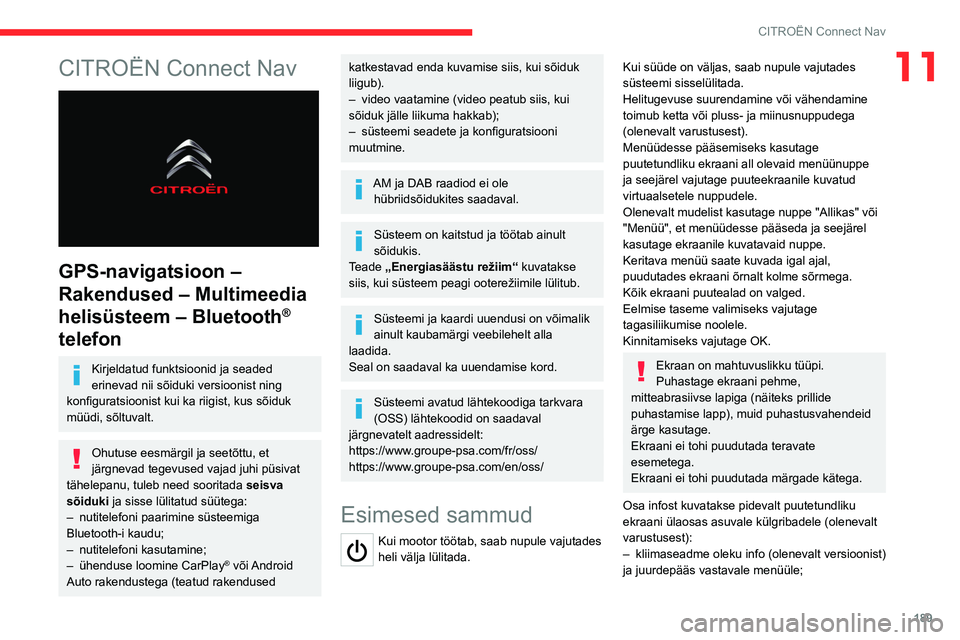
189
CITROËN Connect Nav
11CITROËN Connect Nav
GPS-navigatsioon –
Rakendused – Multimeedia
helisüsteem – Bluetooth
®
telefon
Kirjeldatud funktsioonid ja seaded
erinevad nii sõiduki versioonist ning
konfiguratsioonist kui ka riigist, kus sõiduk
müüdi, sõltuvalt.
Ohutuse eesmärgil ja seetõttu, et
järgnevad tegevused vajad juhi püsivat
tähelepanu, tuleb need sooritada seisva
sõiduki ja sisse lülitatud süütega:
–
nutitelefoni paarimine süsteemiga
Bluetooth-i kaudu;
–
nutitelefoni kasutamine;
–
ühenduse loomine CarPlay® või Android
Auto rakendustega (teatud rakendused
katkestavad enda kuvamise siis, kui sõiduk
liigub).
–
video vaatamine (video peatub siis, kui
sõiduk jälle liikuma hakkab);
–
süsteemi seadete ja konfiguratsiooni
muutmine.
AM ja DAB raadiod ei ole hübriidsõidukites saadaval.
Süsteem on kaitstud ja töötab ainult
sõidukis.
Teade „Energiasäästu režiim“ kuvatakse
siis, kui süsteem peagi ooterežiimile lülitub.
Süsteemi ja kaardi uuendusi on võimalik
ainult kaubamärgi veebilehelt alla
laadida.
Seal on saadaval ka uuendamise kord.
Süsteemi avatud lähtekoodiga tarkvara
(OSS) lähtekoodid on saadaval
järgnevatelt aadressidelt:
https://www.groupe-psa.com/fr/oss/
https://www.groupe-psa.com/en/oss/
Esimesed sammud
Kui mootor töötab, saab nupule vajutades
heli välja lülitada.
Kui süüde on väljas, saab nupule vajutades
süsteemi sisselülitada.
Helitugevuse suurendamine või vähendamine
toimub ketta või pluss- ja miinusnuppudega
(olenevalt varustusest).
Menüüdesse pääsemiseks kasutage
puutetundliku ekraani all olevaid menüünuppe
ja seejärel vajutage puuteekraanile kuvatud
virtuaalsetele nuppudele.
Olenevalt mudelist kasutage nuppe "Allikas" või
"Menüü", et menüüdesse pääseda ja seejärel
kasutage ekraanile kuvatavaid nuppe.
Keritava menüü saate kuvada igal ajal,
puudutades ekraani õrnalt kolme sõrmega.
Kõik ekraani puutealad on valged.
Eelmise taseme valimiseks vajutage
tagasiliikumise noolele.
Kinnitamiseks vajutage OK.
Ekraan on mahtuvuslikku tüüpi.
Puhastage ekraani pehme,
mitteabrasiivse lapiga (näiteks prillide
puhastamise lapp), muid puhastusvahendeid
ärge kasutage.
Ekraani ei tohi puudutada teravate
esemetega.
Ekraani ei tohi puudutada märgade kätega.
Osa infost kuvatakse pidevalt puutetundliku
ekraani ülaosas asuvale külgribadele (olenevalt
varustusest):
–
kliimaseadme oleku info (olenevalt versioonist)
ja juurdepääs vastavale menüüle;
Page 192 of 244
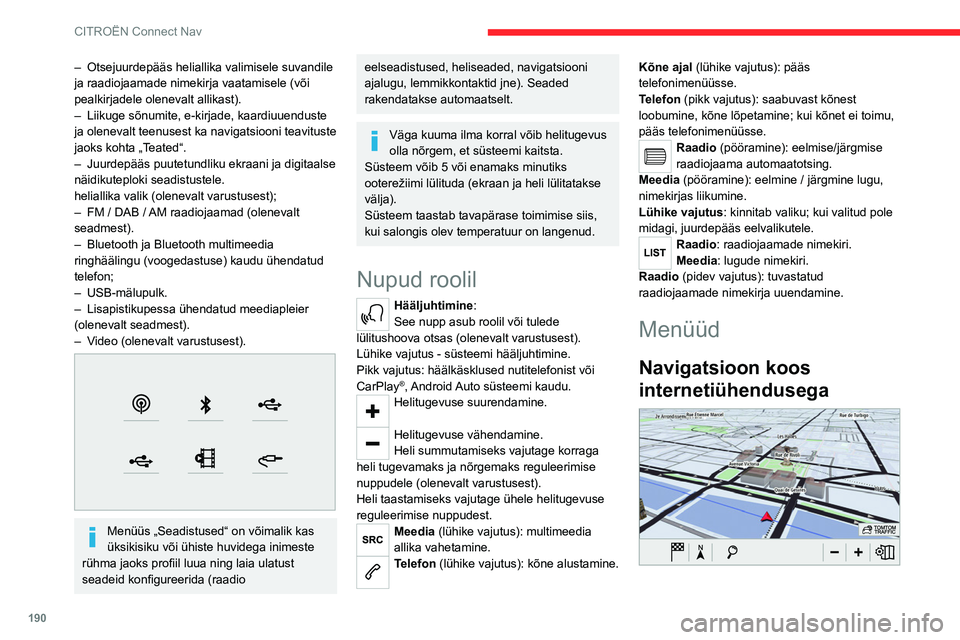
190
CITROËN Connect Nav
Sisestage navigatsiooniseaded ja valige
sihtkoht.
Reaalajas teenuste kasutamine (olenevalt
varustusest).
Rakendused
Käivitage teatud rakendusi nutitelefonist,
mis on ühendatud CarPlay® või Android
Auto kaudu.
Bluetooth
® ja Wi-Fi ühenduste oleku
kontrollimine.
– Otsejuurdepääs heliallika valimisele suvandile
ja raadiojaamade nimekirja vaatamisele (või
pealkirjadele olenevalt allikast).
–
Liikuge sõnumite, e-kirjade, kaardiuuenduste
ja olenevalt teenusest ka navigatsiooni teavituste
jaoks kohta „T
eated“.
–
Juurdepääs puutetundliku ekraani ja digitaalse
näidikuteploki seadistustele.
heliallika valik (olenevalt varustusest);
–
FM / DAB /
AM raadiojaamad (olenevalt
seadmest).
–
Bluetooth ja Bluetooth multimeedia
ringhäälingu (voogedastuse) kaudu ühendatud
telefon;
–
USB-mälupulk.
–
Lisapistikupessa ühendatud meediapleier
(olenevalt seadmest).
–
V
ideo (olenevalt varustusest).
Menüüs „Seadistused“ on võimalik kas
üksikisiku või ühiste huvidega inimeste
rühma jaoks profiil luua ning laia ulatust
seadeid konfigureerida (raadio
eelseadistused, heliseaded, navigatsiooni
ajalugu, lemmikkontaktid jne). Seaded
rakendatakse automaatselt.
Väga kuuma ilma korral võib helitugevus
olla nõrgem, et süsteemi kaitsta.
Süsteem võib 5 või enamaks minutiks
ooterežiimi lülituda (ekraan ja heli lülitatakse
välja).
Süsteem taastab tavapärase toimimise siis,
kui salongis olev temperatuur on langenud.
Nupud roolil
Hääljuhtimine:
See nupp asub roolil või tulede
lülitushoova otsas (olenevalt varustusest).
Lühike vajutus - süsteemi hääljuhtimine.
Pikk vajutus: häälkäsklused nutitelefonist või
CarPlay
®, Android Auto süsteemi kaudu.Helitugevuse suurendamine.
Helitugevuse vähendamine.
Heli summutamiseks vajutage korraga
heli tugevamaks ja nõrgemaks reguleerimise
nuppudele (olenevalt varustusest).
Heli taastamiseks vajutage ühele helitugevuse
reguleerimise nuppudest.
Meedia (lühike vajutus): multimeedia
allika vahetamine.
Telefon (lühike vajutus): kõne alustamine. Kõne ajal (lühike vajutus): pääs
telefonimenüüsse.
Telefon (pikk vajutus): saabuvast kõnest
loobumine, kõne lõpetamine; kui kõnet ei toimu,
pääs telefonimenüüsse.
Raadio (pööramine): eelmise/järgmise
raadiojaama automaatotsing.
Meedia (pööramine): eelmine / järgmine lugu,
nimekirjas liikumine.
Lühike vajutus : kinnitab valiku; kui valitud pole
midagi, juurdepääs eelvalikutele.
Raadio: raadiojaamade nimekiri.
Meedia: lugude nimekiri.
Raadio (pidev vajutus): tuvastatud
raadiojaamade nimekirja uuendamine.
Menüüd
Navigatsioon koos
internetiühendusega
Page 193 of 244
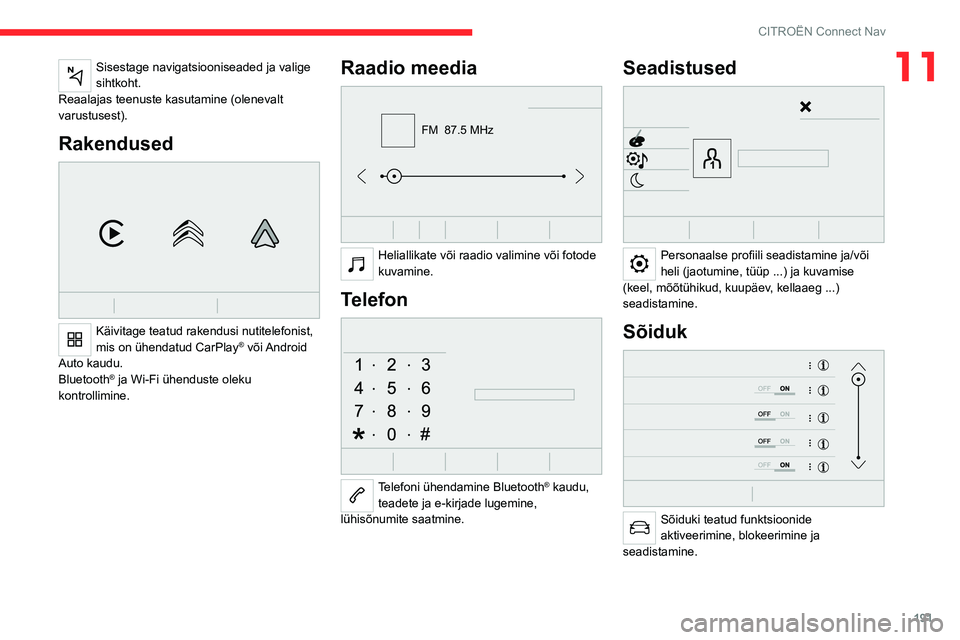
191
CITROËN Connect Nav
11Sisestage navigatsiooniseaded ja valige
sihtkoht.
Reaalajas teenuste kasutamine (olenevalt
varustusest).
Rakendused
Käivitage teatud rakendusi nutitelefonist,
mis on ühendatud CarPlay® või Android
Auto kaudu.
Bluetooth
® ja Wi-Fi ühenduste oleku
kontrollimine.
Raadio meedia
FM 87.5 MHz
Heliallikate või raadio valimine või fotode
kuvamine.
Telefon
Telefoni ühendamine Bluetooth® kaudu,
teadete ja e-kirjade lugemine,
lühisõnumite saatmine.
Seadistused
Personaalse profiili seadistamine ja/või
heli (jaotumine, tüüp ...) ja kuvamise
(keel, mõõtühikud, kuupäev, kellaaeg ...)
seadistamine.
Sõiduk
Sõiduki teatud funktsioonide
aktiveerimine, blokeerimine ja
seadistamine.
Page 196 of 244
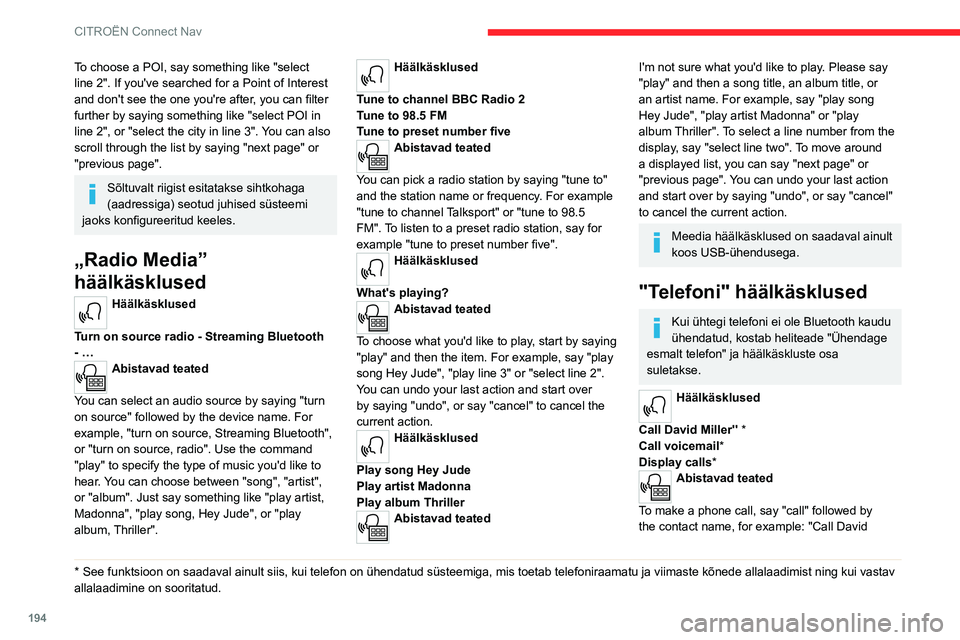
194
CITROËN Connect Nav
Miller". You can also include the phone type, for
example: "Call David Miller at home". To make
a call by number, say "dial" followed by the
phone number, for example, "Dial 107776 835
417". You can check your voicemail by saying
"call voicemail". To send a text, say "send quick
message to", followed by the contact, and then
the name of the quick message you'd like to
send. For example, "send quick message to
David Miller, I'll be late". To display the list of
calls, say "display calls". For more information on
SMS, you can say "help with texting".
To choose a contact, say something like "select
line three". To move around the list say "next
page" or "previous page". You can undo your last
action and start over by saying "undo", or say
"cancel" to cancel the current action.
"Tekstisõnumite"
häälkäsklused
Kui ühtegi telefoni ei ole Bluetooth kaudu
ühendatud, kostab heliteade "Ühendage
esmalt telefon" ja häälkäskluste osa
suletakse.
Häälkäskluste funktsioon "Tekstisõnumid"
võimaldab SMS-e dikteerida ja saata.
Dikteerige tekst, tehes kõigi sõnade vahel
kindlasti lühikese pausi.
* See funktsioon on saadaval ainult siis, kui telefon on ühendatud süsteemiga, mis toetab telefoniraamatu ja viimaste kõnede allalaadimist ning kui vastav
allalaadimine on sooritatud.
To choose a POI, say something like "select
line 2". If you've searched for a Point of Interest
and don't see the one you're after, you can filter
further by saying something like "select POI in
line 2", or "select the city in line 3". You can also
scroll through the list by saying "next page" or
"previous page".
Sõltuvalt riigist esitatakse sihtkohaga
(aadressiga) seotud juhised süsteemi
jaoks konfigureeritud keeles.
„Radio Media”
häälkäsklused
Häälkäsklused
Turn on source radio - Streaming Bluetooth
- …
Abistavad teated
You can select an audio source by saying "turn
on source" followed by the device name. For
example, "turn on source, Streaming Bluetooth",
or "turn on source, radio". Use the command
"play" to specify the type of music you'd like to
hear. You can choose between "song", "artist",
or "album". Just say something like "play artist,
Madonna", "play song, Hey Jude", or "play
album, Thriller".
* See funktsioon on saadaval ainult siis, kui telefon on ühendatud süsteemiga, mis toetab telefoniraamatu ja viimaste kõnede allalaadimist ning kui vastav
allalaadimine on sooritatud.
Häälkäsklused
Tune to channel BBC Radio 2
Tune to 98.5 FM
Tune to preset number five
Abistavad teated
You can pick a radio station by saying "tune to"
and the station name or frequency. For example
"tune to channel Talksport" or "tune to 98.5
FM". To listen to a preset radio station, say for
example "tune to preset number five".
Häälkäsklused
What's playing?
Abistavad teated
To choose what you'd like to play, start by saying
"play" and then the item. For example, say "play
song Hey Jude", "play line 3" or "select line 2".
You can undo your last action and start over
by saying "undo", or say "cancel" to cancel the
current action.
Häälkäsklused
Play song Hey Jude
Play artist Madonna
Play album Thriller
Abistavad teated
I'm not sure what you'd like to play. Please say
"play" and then a song title, an album title, or
an artist name. For example, say "play song
Hey Jude", "play artist Madonna" or "play
album Thriller". To select a line number from the
display, say "select line two". To move around
a displayed list, you can say "next page" or
"previous page". You can undo your last action
and start over by saying "undo", or say "cancel"
to cancel the current action.
Meedia häälkäsklused on saadaval ainult
koos USB-ühendusega.
"Telefoni" häälkäsklused
Kui ühtegi telefoni ei ole Bluetooth kaudu
ühendatud, kostab heliteade "Ühendage
esmalt telefon" ja häälkäskluste osa
suletakse.
Häälkäsklused
Call David Miller'' *
Call voicemail*
Display calls*
Abistavad teated
To make a phone call, say "call" followed by
the contact name, for example: "Call David
Page 197 of 244
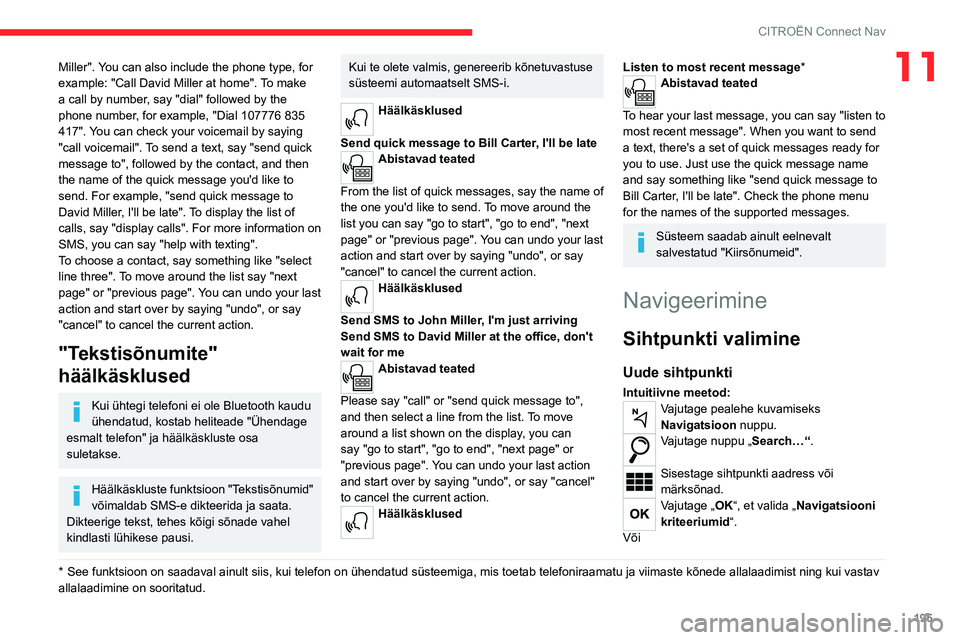
195
CITROËN Connect Nav
11Miller". You can also include the phone type, for
example: "Call David Miller at home". To make
a call by number, say "dial" followed by the
phone number, for example, "Dial 107776 835
417". You can check your voicemail by saying
"call voicemail". To send a text, say "send quick
message to", followed by the contact, and then
the name of the quick message you'd like to
send. For example, "send quick message to
David Miller, I'll be late". To display the list of
calls, say "display calls". For more information on
SMS, you can say "help with texting".
To choose a contact, say something like "select
line three". To move around the list say "next
page" or "previous page". You can undo your last
action and start over by saying "undo", or say
"cancel" to cancel the current action.
"Tekstisõnumite"
häälkäsklused
Kui ühtegi telefoni ei ole Bluetooth kaudu
ühendatud, kostab heliteade "Ühendage
esmalt telefon" ja häälkäskluste osa
suletakse.
Häälkäskluste funktsioon "Tekstisõnumid"
võimaldab SMS-e dikteerida ja saata.
Dikteerige tekst, tehes kõigi sõnade vahel
kindlasti lühikese pausi.
* See funktsioon on saadaval ainult siis, kui telefon on ühendatud süsteemiga, mis toetab telefoniraamatu ja viimaste kõnede allalaadimist ning kui vastav
allalaadimine on sooritatud.
Kui te olete valmis, genereerib kõnetuvastuse
süsteemi automaatselt SMS-i.
Häälkäsklused
Send quick message to Bill Carter, I'll be late
Abistavad teated
From the list of quick messages, say the name of
the one you'd like to send. To move around the
list you can say "go to start", "go to end", "next
page" or "previous page". You can undo your last
action and start over by saying "undo", or say
"cancel" to cancel the current action.
Häälkäsklused
Send SMS to John Miller, I'm just arriving
Send SMS to David Miller at the office, don't
wait for me
Abistavad teated
Please say "call" or "send quick message to",
and then select a line from the list. To move
around a list shown on the display, you can
say "go to start", "go to end", "next page" or
"previous page". You can undo your last action
and start over by saying "undo", or say "cancel"
to cancel the current action.
Häälkäsklused
Listen to most recent message*Abistavad teated
To hear your last message, you can say "listen to
most recent message". When you want to send
a text, there's a set of quick messages ready for
you to use. Just use the quick message name
and say something like "send quick message to
Bill Carter, I'll be late". Check the phone menu
for the names of the supported messages.
Süsteem saadab ainult eelnevalt
salvestatud "Kiirsõnumeid".
Navigeerimine
Sihtpunkti valimine
Uude sihtpunkti
Intuitiivne meetod:Vajutage pealehe kuvamiseks
Navigatsioon nuppu.
Vajutage nuppu „Search…“.
Sisestage sihtpunkti aadress või
märksõnad.
Vajutage „OK“, et valida „Navigatsiooni
kriteeriumid“.
Või
Page 200 of 244
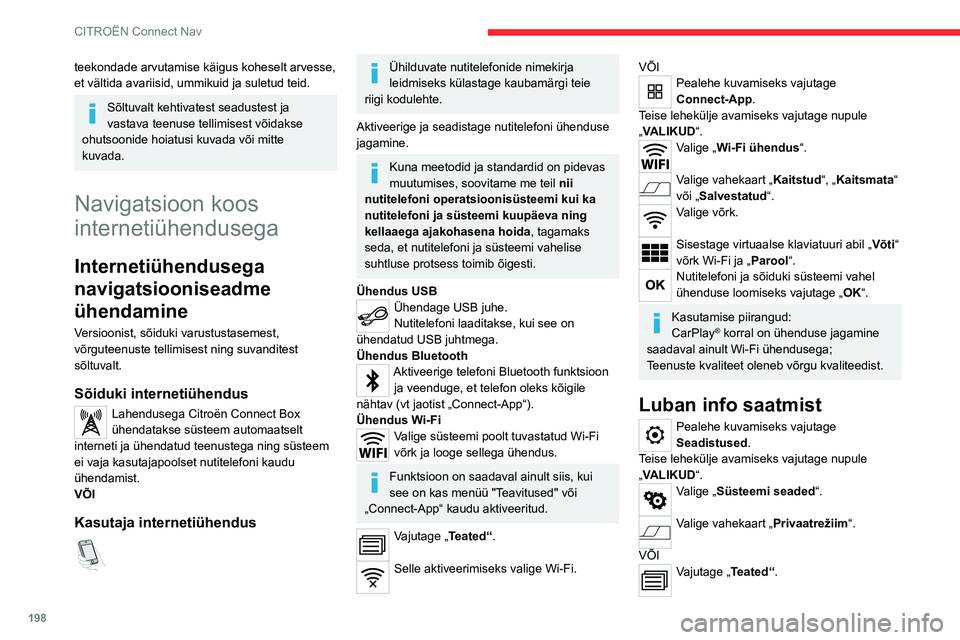
198
CITROËN Connect Nav
Vajutage „Privaatrežiim“.
SEEJÄREL
Aktiveerige või deaktiveerige:
– „No data sharing except for company
vehicles“ („Ei mingit andmete jagamist; välja
arvatud ettevõtte sõidukid“).
– "Ainult andmete jagamine"
– "Andmete ja sõiduki asukoha jagamine "
Ühendatud navigatsiooni
eriseadistused
Vajutage pealehe kuvamiseks
Navigatsioon nuppu.
Teise lehekülje avamiseks vajutage nupule
„MENÜÜ“.
Valige „Seadistused“.
Valige vahekaart „Kaart“.
Aktiveerige või blokeerige: – „Võimalda ohutsoonidest
teavitamine“.
– „Näita plaani jala sihtpunkti jõudmiseks “.
Need seaded tuleb konfigureerida iga profiili
jaoks.
Oma valiku kinnitamiseks vajutage „ OK“.
Valige vahekaart „Hoiatused“.
teekondade arvutamise käigus koheselt arvesse,
et vältida avariisid, ummikuid ja suletud teid.
Sõltuvalt kehtivatest seadustest ja
vastava teenuse tellimisest võidakse
ohutsoonide hoiatusi kuvada või mitte
kuvada.
Navigatsioon koos
internetiühendusega
Internetiühendusega
navigatsiooniseadme
ühendamine
Versioonist, sõiduki varustustasemest,
võrguteenuste tellimisest ning suvanditest
sõltuvalt.
Sõiduki internetiühendus
Lahendusega Citroën Connect Box
ühendatakse süsteem automaatselt
interneti ja ühendatud teenustega ning süsteem
ei vaja kasutajapoolset nutitelefoni kaudu
ühendamist.
VÕI
Kasutaja internetiühendus
Ühilduvate nutitelefonide nimekirja
leidmiseks külastage kaubamärgi teie
riigi kodulehte.
Aktiveerige ja seadistage nutitelefoni ühenduse
jagamine.
Kuna meetodid ja standardid on pidevas
muutumises, soovitame me teil nii
nutitelefoni operatsioonisüsteemi kui ka
nutitelefoni ja süsteemi kuupäeva ning
kellaaega ajakohasena hoida, tagamaks
seda, et nutitelefoni ja süsteemi vahelise
suhtluse protsess toimib õigesti.
Ühendus USB
Ühendage USB juhe.
Nutitelefoni laaditakse, kui see on
ühendatud USB juhtmega.
Ühendus Bluetooth
Aktiveerige telefoni Bluetooth funktsioon ja veenduge, et telefon oleks kõigile
nähtav (vt jaotist „Connect-App“).
Ühendus Wi-Fi
Valige süsteemi poolt tuvastatud Wi-Fi
võrk ja looge sellega ühendus.
Funktsioon on saadaval ainult siis, kui
see on kas menüü "Teavitused" või
„Connect-App“ kaudu aktiveeritud.
Vajutage „Teated“.
Selle aktiveerimiseks valige Wi-Fi.
VÕIPealehe kuvamiseks vajutage
Connect-App.
Teise lehekülje avamiseks vajutage nupule
„VALIKUD“.
Valige „Wi-Fi ühendus “.
Valige vahekaart „Kaitstud“, „Kaitsmata“
või „Salvestatud“.
Valige võrk.
Sisestage virtuaalse klaviatuuri abil „ Võti“
võrk Wi-Fi ja „Parool“.
Nutitelefoni ja sõiduki süsteemi vahel
ühenduse loomiseks vajutage „ OK“.
Kasutamise piirangud:
CarPlay® korral on ühenduse jagamine
saadaval ainult Wi-Fi ühendusega;
Teenuste kvaliteet oleneb võrgu kvaliteedist.
Luban info saatmist
Pealehe kuvamiseks vajutage
Seadistused.
Teise lehekülje avamiseks vajutage nupule
„VALIKUD“.
Valige „Süsteemi seaded“.
Valige vahekaart „Privaatrežiim“.
VÕI
Vajutage „Teated“.